显示两足动物角色的图像和所有可用于为 HumanIK 控制装备设置动画的效应器。
为骨架定义创建控制装备后,角色表示会为装备中的每个 IK 和 FK 效应器显示各个单元。这些单元提供在固定、IK 混合和 IK 拉动(为每个效应器定义的)方面的视觉反馈,通过它们,您可以创建和选择辅助效应器和枢轴效应器。
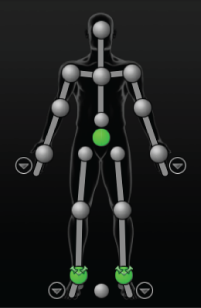
IK 单元状态
角色表示的每个 IK 单元都会进行更新,以反映相应效应器的状态。下表介绍了每个单元的各种状态。
| 单元 | 效应器状态 |
|
|
选中 |
|
|
未选中 |
|
|
选中作为活动关键帧组的一部分 - 全身或身体部位。请参见操纵和关键帧模式。 |
| 单元 | 效应器状态 |
|
|
在平移中固定。 |
|
|
在旋转中固定。 |
|
|
在平移和旋转中固定。 |
另请参见固定。
| 单元 | 效应器状态 |
|
|
IK 混合平移(IK Blend T)设置为 1.00。 |
|
|
IK 混合旋转(IK Blend R)设置为 1.00。 |
|
|
IK 混合平移(IK Blend T)和 IK 混合旋转(IK Blend R)设置为 1.00。 |
|
|
IK 拉动(IK Pull)设置为 1.00。(IK 混合平移(IK Blend T)和 IK 混合旋转(IK Blend R)设置为 1.00。) |
|
|
IK 拉动(IK Pull)设置为 0.50。 |
| 单元 | 效应器状态 |
|
|
主效应器具有多个辅助效应器。单击 + 图标可查看。 |
|
|
主效应器具有多个枢轴效应器。单击 + 图标可查看。 |
|
|
辅助效应器 |
|
|
枢轴效应器 |
身体部位视图
通过角色表示中的手和脚旁边的箭头图标  ,可以切换到放大视图,在该视图中可以选择角色的手和脚中的各个效应器。通过单击每个视图右上角的手或脚图标可在左侧身体部位和右侧身体部位之间切换。
,可以切换到放大视图,在该视图中可以选择角色的手和脚中的各个效应器。通过单击每个视图右上角的手或脚图标可在左侧身体部位和右侧身体部位之间切换。
 |
 |
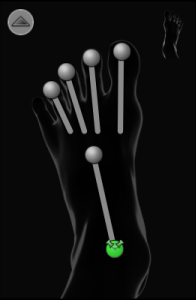 |
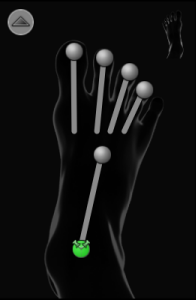 |














